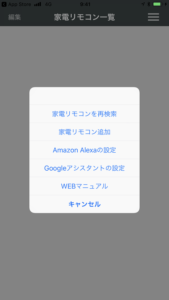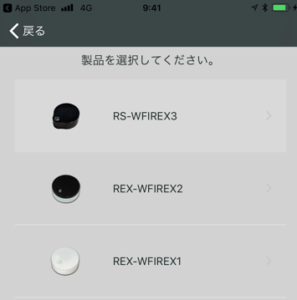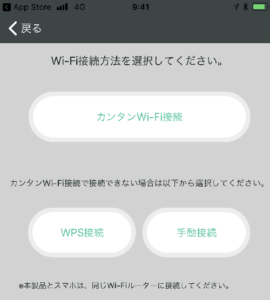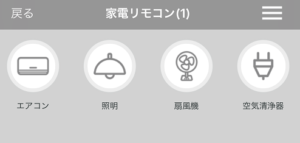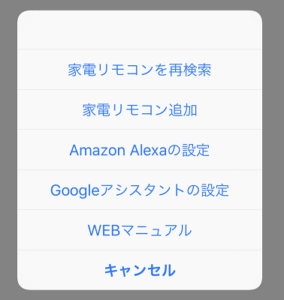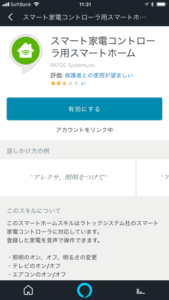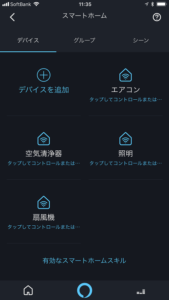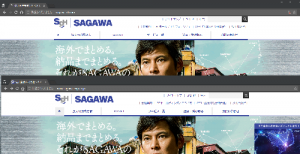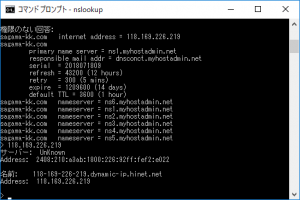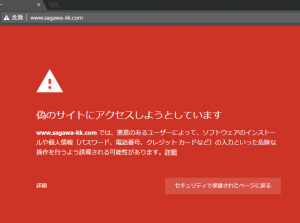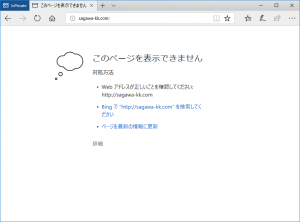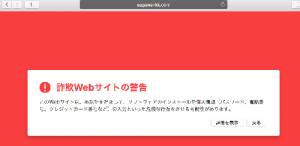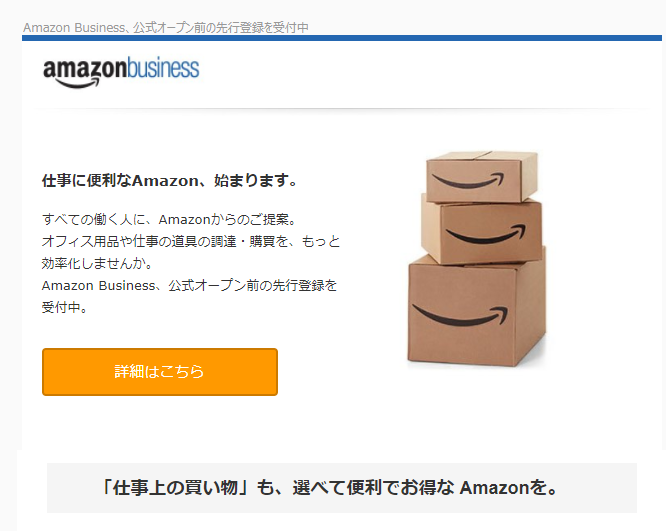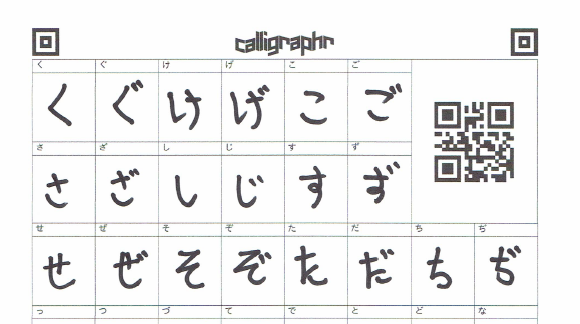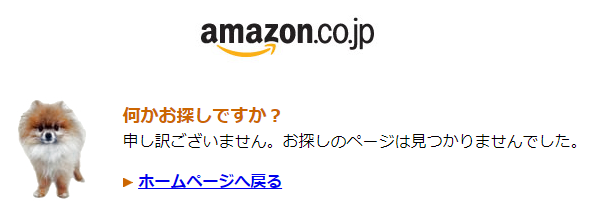~Amazon Echo Dot スマートスピーカーをもっと便利に活用したい!~
アマゾンMUSICは、ループしすぎて飽きてきた~って、って最近なりました。「アレクサ、音楽かけて~」。。。あ、いつもの音楽か・・・ってなぐらい。
ということで今回は「Spotify(スポティファイ)」をEcho Dot スマートスピーカーで再生したいと思います。
「Spotifyのスキルを追加して・・・!?」、あれ、スキルがなーーーい!
あきらめてはいけないです。
そう!Echo Dot スマートスピーカーは、Bluetoothでペアリングできるのであります。
Echo Dot スマートスピーカーをペアリングしてスピーカーとして使えば、スマートフォンからの音を聞くことができます。(完全にスピーカー扱いですが・・・)
設定手順
1.スマートフォンのBluetoothをオンにして接続待ち状態にする。
2.「アレクサ、ペアリングして」という言う。
3.スマートフォンに表示された「Echo Dot」を選択する
これでペアリング完了!
あとは、SpotifyやYoutubeなど音声の出力先を「Echo Dot」を選択するだけ!!
ちなみにEcho Dotは、一番安いタイプなのであんまりよいスピーカーではないので、その先に別のスピーカーを付けてます。
Echo Dotがあれば、スピーカーとスマートフォンを簡単にペアリングでき、スマートフォンの音楽を好みのスピーカーから再生できる装置になります!いやー便利ですね・・・。
Echo Dotは、コミュニケーション機能として、メッセージ読み上げや通話もできるようになったのでそのあたりは今後試してみたいと思います。